Dica: Clique na imagem acima para saber rapidamente
Como Trocar Rosto em Vídeo de Forma Simples
ApowerEdit
O ApowerEdit é um editor de vídeo profissional que possui funções avançadas de edição. Ele permite que você substitua um rosto em um vídeo usando seu recurso de imagem sobre imagem, sem qualquer dificuldade, pois ele possui uma interface de usuário bastante amigável. O programa também permite adicionar textos, filtros, sobreposições, transições e elementos especiais aos vídeos. Afora isso, os usuários podem cortar, unir, dividir, mesclar, girar, ampliar e adicionar mosaicos. Os vídeos produzidos podem ser usados para publicidade, ensino, apresentações profissionais e muito mais. Além disso, ele não roda apenas no computador, mas também no iOS e em outros dispositivos Android. Veja o guia completo sobre como trocar rosto em vídeo com a ferramenta.
- Baixe e instale o programa no computador. Quando finalizar a instalação, inicie-o.
- Para adicionar vídeos e imagens ao programa, basta clicar no botão “Importar”, depois “Importar arquivo” e escolher o vídeo e as imagens a partir do computador.
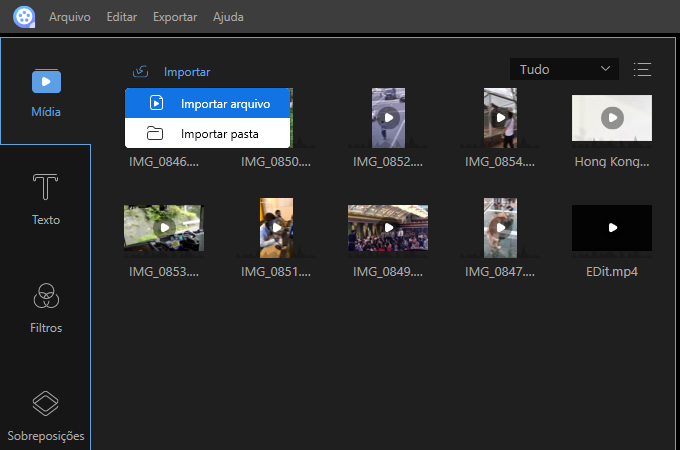
- Depois disso, clique com o botão direito do mouse na biblioteca de mídia e clique em “Adicionar ao projeto”. Em seguida, arraste e solte a imagem na trilha PIP.
- Na faixa de imagem, clique com o botão direito na imagem e depois clique em “Editar”. Selecione o movimento e a máscara que deseja para a foto.

- Por fim, clique em “Exportar” para salvar o vídeo.
Usando o Adobe After Effects
O Adobe After Effects é uma ferramenta alternativa que você pode usar para resolver o problema de trocar um rosto em vídeo. O software pode ajudá-lo a criar títulos e introduções de filmes muito interessantes. Ele também possui alguns efeitos como chuva, neve e fogo, animação de personagens e logotipos. Além disso, esta é uma ótima ferramenta que você pode usar para criar vídeos para clipes, TV e outros sites de vídeo na internet. Veja os passos simples abaixo sobre como este programa funciona.
- Abra a ferramenta no seu computador.
- Em seguida, selecione um clipe de vídeo e arraste-o e solte-o no programa.
- Clique no arquivo de vídeo, clique no botão “Animation” e depois em “Track in Mochae AE”. Apenas certifique-se que a taxa de quadros é o mesmo que a AAE.
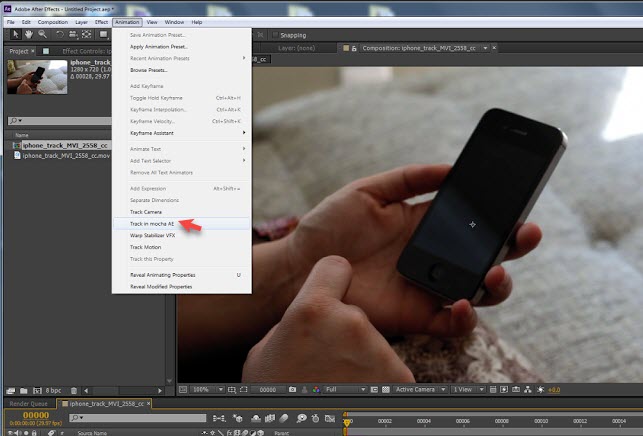
- Depois disso, selecione uma área ao redor do rosto no vídeo e clique no botão “Track”.
- Uma vez feito, clique em “Exportar dados de rastreamento”. Depois em “Copiar para a área de transferência” e agora passar para AAE, em seguida, criar um objeto nulo.
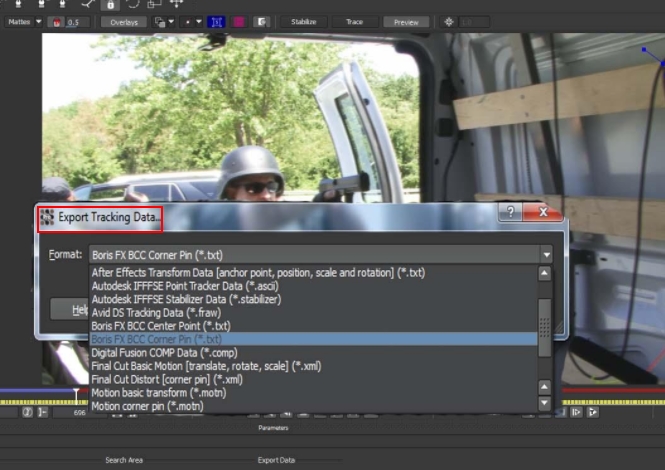
- Depois de criar um objeto nulo, cole os dados copiados. Escolha uma foto ou avatar e adicione-o na ferramenta. Reposicione-o para substituir o rosto no vídeo.
- Finalmente, pressione Ctrl + M para exportar o vídeo.
Conclusão
Existem outras maneiras de substituir um rosto no vídeo. No entanto, esses dois métodos são os mais eficazes entre as soluções que testamos. Ao usar esses programas, substituir o rosto em um vídeo é uma tarefa simples e rápida. Porém, se analisarmos de perto as duas ferramentas, vemos que o ApowerEdit tem um processo muito mais simples do que o do Adobe After Effects. Além disso, o ApowerEdit oferece funções clássicas de edição de vídeo e uma interface mais amigável.



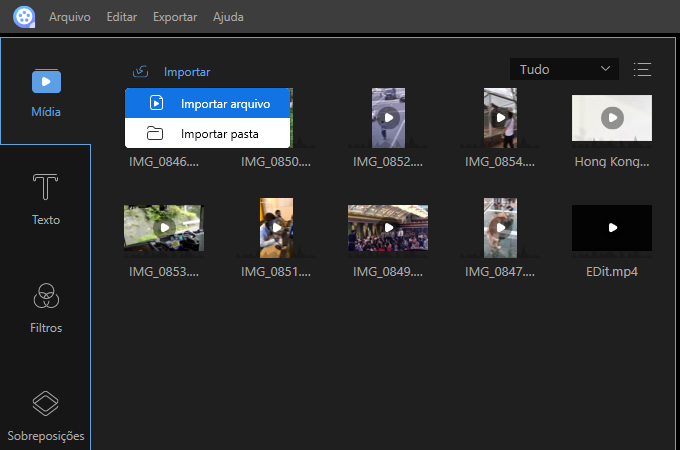

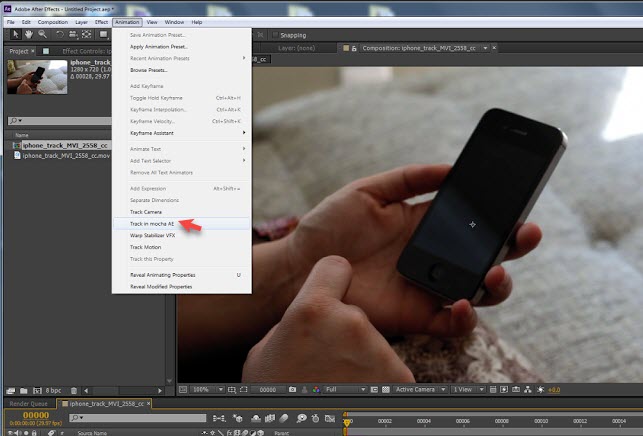
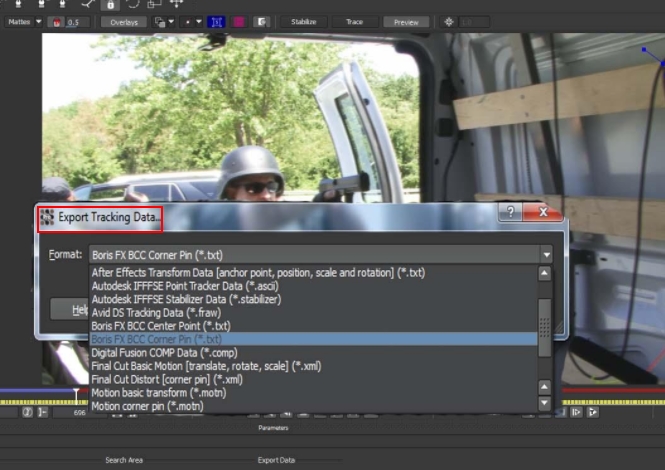
Deixe seu Comentário